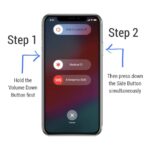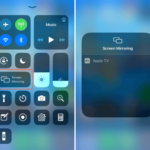Nslookup, sebuah perintah yang mungkin asing bagi sebagian orang, ternyata memiliki peran penting dalam dunia internet. Dengan nslookup, Anda dapat mengetahui alamat IP dari suatu domain website dengan mudah. Perintah ini bekerja seperti detektif digital yang mengungkap identitas tersembunyi dari sebuah situs web.
Dalam jaringan komputer, nslookup berperan sebagai pencari alamat IP yang menghubungkan nama domain dengan alamat numerik yang digunakan komputer untuk berkomunikasi. Bayangkan jika Anda ingin mengunjungi situs web favorit Anda, tetapi Anda hanya mengetahui namanya, bukan alamat IP-nya. Di sinilah nslookup berperan penting. Ia akan membantu Anda menemukan alamat IP yang tepat untuk mengakses situs web tersebut.
Pengertian dan Fungsi nslookup
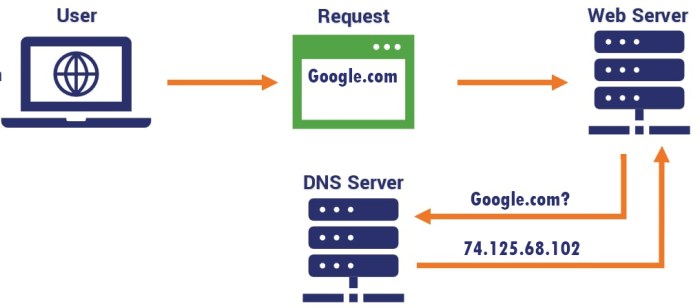
Dalam dunia jaringan komputer, nslookup adalah alat yang sangat berguna untuk menyelesaikan nama domain (domain name) ke alamat IP (IP address) dan sebaliknya. Sederhananya, nslookup membantu kita untuk memahami “alamat rumah” di internet. Bayangkan seperti mencari alamat rumah teman Anda di Google Maps, nslookup membantu Anda menemukan alamat IP dari nama domain website yang Anda cari.
Fungsi Utama nslookup
nslookup memiliki fungsi utama dalam konteks jaringan komputer, yaitu:
- Menerjemahkan Nama Domain ke Alamat IP: nslookup membantu Anda mengetahui alamat IP dari sebuah website dengan memasukkan nama domainnya. Misalnya, jika Anda memasukkan “www.sindo.com” ke nslookup, alat ini akan menampilkan alamat IP website SindoNews.
- Menampilkan Informasi DNS: Selain alamat IP, nslookup juga dapat menampilkan informasi DNS lainnya seperti nama server DNS, alamat IP server DNS, dan catatan DNS lainnya.
- Menguji Konektivitas DNS: nslookup dapat digunakan untuk menguji apakah server DNS Anda berfungsi dengan baik. Jika nslookup tidak dapat menyelesaikan nama domain ke alamat IP, berarti ada masalah dengan server DNS Anda.
Contoh Penggunaan nslookup
Berikut adalah beberapa contoh skenario penggunaan nslookup dalam kehidupan sehari-hari:
- Mengecek alamat IP website: Anda ingin mengunjungi website tertentu, namun lupa alamat IP-nya. Dengan menggunakan nslookup, Anda dapat dengan mudah mencari alamat IP website tersebut dengan memasukkan nama domainnya.
- Menguji koneksi internet: Jika Anda mengalami masalah koneksi internet, Anda dapat menggunakan nslookup untuk menguji apakah server DNS Anda berfungsi dengan baik. Jika nslookup tidak dapat menyelesaikan nama domain ke alamat IP, berarti ada masalah dengan server DNS Anda.
- Memeriksa konfigurasi DNS: nslookup dapat membantu Anda untuk memeriksa konfigurasi DNS pada komputer Anda. Anda dapat menggunakan nslookup untuk melihat server DNS yang digunakan oleh komputer Anda, dan untuk memastikan bahwa server DNS tersebut berfungsi dengan baik.
Cara Menggunakan nslookup
nslookup merupakan sebuah alat baris perintah yang digunakan untuk melakukan query DNS (Domain Name System). Alat ini membantu Anda dalam menemukan alamat IP dari domain tertentu.
nslookup memberikan informasi mengenai server DNS, alamat IP, dan data terkait lainnya.
Langkah-langkah Menggunakan nslookup
Berikut adalah langkah-langkah menggunakan nslookup untuk mencari alamat IP dari domain tertentu:
- Buka command prompt atau terminal pada sistem operasi Anda.
- Ketik perintah
nslookupdiikuti dengan nama domain yang ingin Anda cari alamat IP-nya. Contoh:nslookup google.com - Tekan tombol Enter. nslookup akan menampilkan informasi terkait domain yang Anda masukkan, termasuk alamat IP-nya.
Contoh Penggunaan nslookup
Berikut adalah contoh penggunaan nslookup untuk mencari alamat IP dari domain “google.com” dan “wikipedia.org”:
-
nslookup google.comOutput dari perintah ini akan menampilkan alamat IP dari domain “google.com”.
-
nslookup wikipedia.orgOutput dari perintah ini akan menampilkan alamat IP dari domain “wikipedia.org”.
Perbedaan antara nslookup dan nslookup -type=A
Perbedaan utama antara menggunakan nslookup dan nslookup -type=A terletak pada jenis query yang dilakukan.
-
nslookupmelakukan query DNS secara default, yang berarti akan menampilkan semua informasi terkait domain yang Anda masukkan, termasuk alamat IP, server DNS, dan data lainnya. -
nslookup -type=Amelakukan query DNS khusus untuk mendapatkan alamat IP dari domain yang Anda masukkan. Perintah ini hanya menampilkan alamat IP, tanpa informasi tambahan lainnya.
Konsep DNS dan Rekursif Query
Domain Name System (DNS) merupakan sistem hierarkis yang berperan penting dalam menghubungkan nama domain yang mudah diingat dengan alamat IP numerik yang digunakan oleh komputer untuk berkomunikasi di internet. Ketika Anda mengetik alamat website seperti “www.sindo.com” di browser, DNS akan mengubah nama domain tersebut menjadi alamat IP yang sesuai, sehingga komputer Anda dapat menemukan server yang hosting website tersebut.
Peran nslookup dalam Resolusi DNS
nslookup adalah utilitas baris perintah yang digunakan untuk melakukan query DNS dan menampilkan informasi tentang server DNS. Utilitas ini membantu pengguna untuk memahami cara kerja DNS, mendiagnosis masalah terkait koneksi internet, dan mendapatkan informasi tentang nama domain dan alamat IP.
Contoh Ilustrasi Rekursif Query
Berikut adalah contoh ilustrasi bagaimana nslookup melakukan rekursif query untuk menemukan alamat IP dari “www.sindo.com”:
- Anda menjalankan perintah
nslookup www.sindo.comdi komputer Anda. - Perintah ini akan dikirim ke server DNS yang dikonfigurasi di komputer Anda (biasanya server DNS ISP).
- Server DNS Anda akan memeriksa cache-nya untuk melihat apakah alamat IP untuk “www.sindo.com” sudah ada. Jika tidak ada, server DNS akan melakukan query rekursif ke server DNS akar (root server).
- Server DNS akar akan memberikan alamat IP dari server DNS tingkat atas (TLD) untuk “.com”.
- Server DNS Anda akan menghubungi server DNS TLD “.com” untuk mendapatkan alamat IP dari server DNS untuk “sindo.com”.
- Server DNS “.com” akan memberikan alamat IP dari server DNS untuk “sindo.com”.
- Server DNS Anda akan menghubungi server DNS untuk “sindo.com” dan mendapatkan alamat IP untuk “www.sindo.com”.
- Server DNS Anda akan menyimpan alamat IP yang ditemukan dalam cache-nya dan mengirimkan alamat IP tersebut kembali ke komputer Anda.
- Komputer Anda kemudian akan menggunakan alamat IP untuk terhubung ke server web yang hosting “www.sindo.com”.
Opsi dan Parameter nslookup
nslookup merupakan alat baris perintah yang berguna untuk melakukan query DNS. Selain fungsi dasar untuk mencari alamat IP dari nama domain, nslookup juga menyediakan berbagai opsi dan parameter yang dapat Anda gunakan untuk memanipulasi proses pencarian dan mendapatkan informasi lebih detail.
Opsi dan Parameter nslookup
Berikut adalah beberapa opsi dan parameter yang dapat digunakan bersama nslookup, yang memungkinkan Anda mengontrol perilaku dan hasil query:
- server: Opsi ini memungkinkan Anda menentukan server DNS yang akan digunakan untuk melakukan query. Anda dapat menentukan server DNS secara eksplisit dengan alamat IP atau nama domain.
- set qtype: Opsi ini memungkinkan Anda untuk menentukan jenis query yang akan dilakukan. Beberapa jenis query yang umum digunakan meliputi:
- A: Query untuk mendapatkan alamat IP dari nama domain.
- MX: Query untuk mendapatkan server mail exchange (MX) dari nama domain.
- NS: Query untuk mendapatkan server nama (NS) dari nama domain.
- CNAME: Query untuk mendapatkan nama alias (CNAME) dari nama domain.
- type: Opsi ini merupakan sinonim dari “set qtype”.
- port: Opsi ini memungkinkan Anda untuk menentukan port yang akan digunakan untuk berkomunikasi dengan server DNS.
- timeout: Opsi ini memungkinkan Anda untuk menentukan waktu tunggu sebelum query dianggap gagal.
- retry: Opsi ini memungkinkan Anda untuk menentukan berapa kali query akan diulang jika gagal.
- all: Opsi ini memungkinkan Anda untuk menampilkan semua informasi yang tersedia tentang nama domain, termasuk catatan DNS yang tidak biasa.
- debug: Opsi ini memungkinkan Anda untuk menampilkan informasi debug tentang proses query.
- ds: Opsi ini memungkinkan Anda untuk menampilkan catatan DS untuk nama domain.
- –: Opsi ini memungkinkan Anda untuk memasukkan perintah nslookup secara interaktif.
Contoh Penggunaan Parameter
Parameter “server”
Contoh penggunaan parameter “server” untuk menentukan server DNS yang akan digunakan untuk melakukan query adalah:
nslookup -server 8.8.8.8 google.com
Perintah ini akan melakukan query DNS untuk nama domain “google.com” menggunakan server DNS dengan alamat IP “8.8.8.8”.
Parameter “set qtype=MX”
Contoh penggunaan parameter “set qtype=MX” untuk melakukan query MX adalah:
nslookup
set qtype=MX
google.com
Perintah ini akan melakukan query MX untuk nama domain “google.com”. Hasilnya akan menampilkan daftar server mail exchange (MX) untuk domain tersebut.
Tabel Opsi dan Parameter
| Opsi/Parameter | Fungsi |
|---|---|
| server | Menentukan server DNS yang akan digunakan untuk melakukan query. |
| set qtype | Menentukan jenis query yang akan dilakukan. |
| type | Sinonim dari “set qtype”. |
| port | Menentukan port yang akan digunakan untuk berkomunikasi dengan server DNS. |
| timeout | Menentukan waktu tunggu sebelum query dianggap gagal. |
| retry | Menentukan berapa kali query akan diulang jika gagal. |
| all | Menampilkan semua informasi yang tersedia tentang nama domain. |
| debug | Menampilkan informasi debug tentang proses query. |
| ds | Menampilkan catatan DS untuk nama domain. |
| – | Memasukkan perintah nslookup secara interaktif. |
Alternatif dan Tools Lain
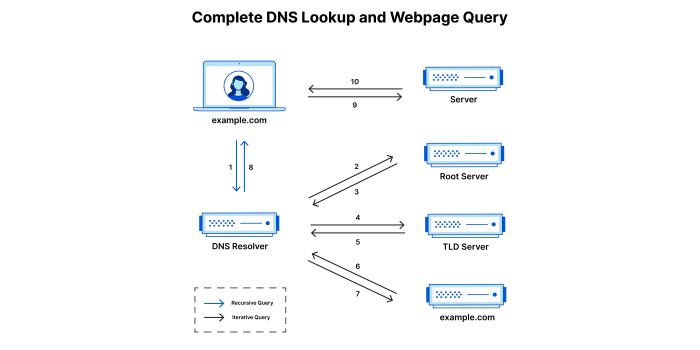
Selain nslookup, ada beberapa alternatif dan tools lain yang dapat digunakan untuk melakukan pencarian alamat IP. Tools ini menawarkan fitur yang lebih canggih dan fleksibel, memungkinkan Anda untuk melakukan pencarian DNS yang lebih kompleks dan mendapatkan informasi yang lebih detail.
Perbedaan Utama
Perbedaan utama antara nslookup dan tools seperti dig dan host terletak pada kemampuan dan fungsionalitas mereka. Nslookup merupakan tools yang lebih sederhana dan terbatas, sementara dig dan host menawarkan fitur yang lebih canggih, seperti dukungan untuk berbagai protokol DNS dan kemampuan untuk melakukan pencarian rekursif.
Tools Lainnya
- dig: Dig adalah tools yang lebih canggih dibandingkan nslookup. Dig mendukung berbagai protokol DNS, termasuk DNSSEC dan DNS over TLS. Dig juga memungkinkan Anda untuk melakukan pencarian rekursif dan mendapatkan informasi yang lebih detail tentang server DNS, seperti alamat IP, nama server, dan TTL (Time to Live). Dig merupakan tools yang sangat populer di kalangan administrator sistem dan pengembang.
- host: Host adalah tools sederhana yang dapat digunakan untuk melakukan pencarian alamat IP. Host hanya mendukung protokol DNS standar dan tidak memiliki fitur tambahan seperti dig. Host merupakan tools yang ideal untuk penggunaan dasar, seperti memeriksa alamat IP dari nama domain.
- PowerShell: PowerShell adalah shell scripting yang kuat yang dapat digunakan untuk melakukan berbagai tugas administrasi sistem, termasuk pencarian alamat IP. PowerShell memungkinkan Anda untuk mengotomatiskan tugas pencarian DNS dan mendapatkan informasi yang lebih detail tentang server DNS.
- Python: Python adalah bahasa pemrograman yang populer yang dapat digunakan untuk membangun aplikasi yang kompleks, termasuk aplikasi untuk pencarian alamat IP. Python menyediakan berbagai library yang dapat digunakan untuk berinteraksi dengan server DNS dan melakukan pencarian alamat IP.
“Tools seperti dig dan host menawarkan kemampuan yang lebih canggih dibandingkan nslookup, termasuk dukungan untuk berbagai protokol DNS dan kemampuan untuk melakukan pencarian rekursif.”
Kesimpulan Akhir: Nslookup
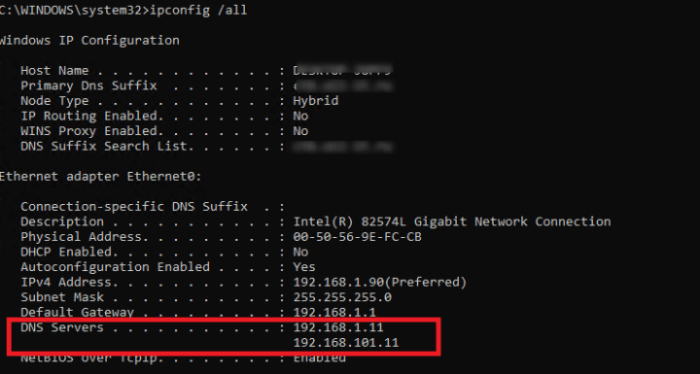
Nslookup adalah alat yang sederhana namun sangat berguna dalam dunia internet. Dengan memahami cara kerjanya, Anda dapat lebih memahami bagaimana internet bekerja dan menyelesaikan masalah konektivitas. Daripada bergantung pada browser yang mungkin mengalami error, gunakan nslookup untuk memastikan bahwa alamat IP situs web yang Anda tuju benar dan dapat diakses.
Bagian Pertanyaan Umum (FAQ)
Bagaimana cara menggunakan nslookup untuk mencari alamat IP dari domain “google.com”?
Buka command prompt atau terminal dan ketik “nslookup google.com”. Tekan enter dan Anda akan melihat alamat IP dari google.com.
Apakah nslookup hanya bisa digunakan untuk mencari alamat IP?
Tidak, nslookup juga dapat digunakan untuk mencari informasi lain seperti alamat email server (MX record), server nameserver (NS record), dan lain sebagainya.
Apa perbedaan antara nslookup dan dig?
Nslookup adalah tools yang lebih sederhana dan mudah digunakan, sedangkan dig menawarkan lebih banyak opsi dan fleksibilitas. Dig juga lebih cocok digunakan untuk debugging dan troubleshooting masalah DNS.